I øjeblikket Google Chrome er den mest anvendte browser i hele verden. For at bevare vores adgangskoder kan vi generelt vælge mellem to muligheder. Det ene ville være at bruge en adgangskodeadministrator som KeePass, LastPass, Dashlane eller en kodeordkomprimeret fil. Imidlertid vælger vi mange gange at få vores adgangskoder gemt på vores Google -konto. Dette kan gøre det lettere for os at bruge dem let på forskellige platforme. Et typisk tilfælde kan være en Windows computer og en Android smartphone. I nogle tilfælde vil vi dog måske begrænse brugen. I denne vejledning skal vi forklare, hvordan du forhindrer Chrome i at bruge gemte adgangskoder til at logge ind.
Den første ting, vi skal gøre, er at forklare årsagerne til, at vi kan være interesserede i at lave denne konfiguration. Vi vil også kort tale om, hvordan vores Chrome -adgangskoder skal beskyttes i Windows og andre sikkerhedstip. Derefter vil vi forklare, hvordan du forhindrer Chrome i at bruge gemte adgangskoder til at logge på både Windows og Android.
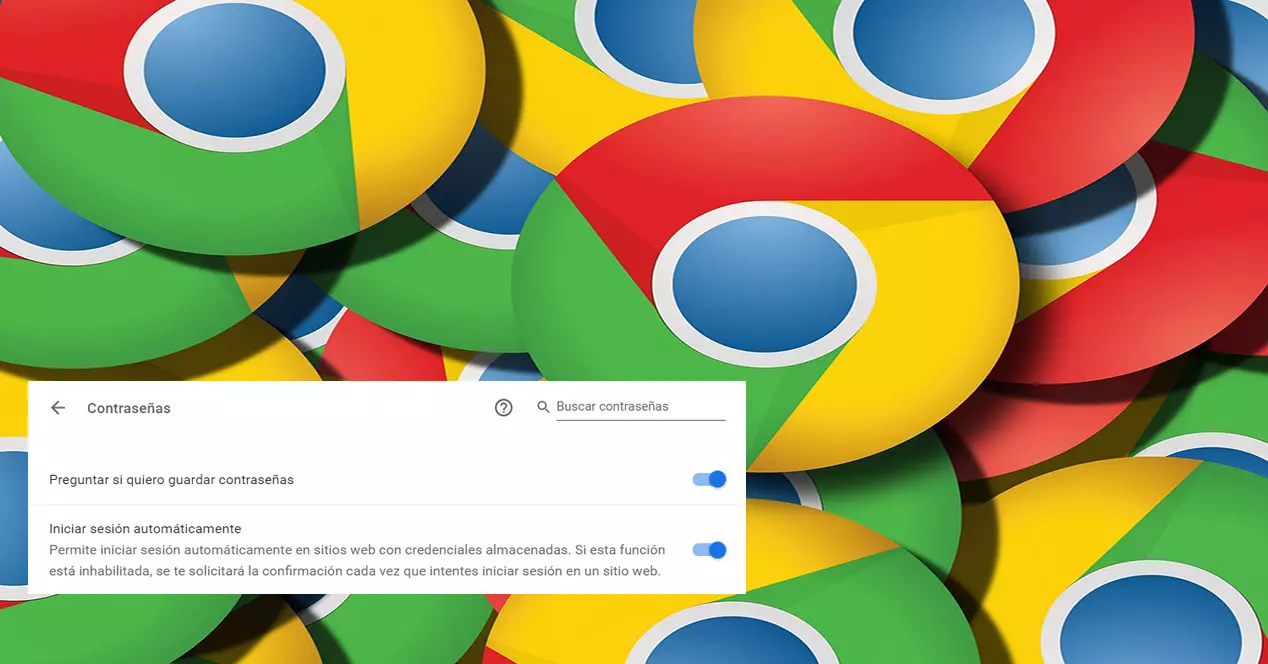
Hvorfor det kan være interessant at forhindre Chrome i at bruge gemte nøgler
Google Chrome -browseren har en standardindstilling, der kan forhindre os i at skulle trykke på startsession / login -knappen på bestemte websider. Selvom dette kan virke gavnligt og forhindrer os i at skulle logge ind manuelt, kan vi nogle gange ikke være interesseret i at gøre det. Nogle af de situationer, som det ikke kunne kompensere os for at gøre, er:
- Hvis vi har flere brugere, og vi vil vælge, hvilken af dem vi vil oprette forbindelse til.
- Hvis vi administrerer flere e -mail -konti. I dag er det dagsordenen at have en e-mail til arbejdet og en anden til det personlige liv. I denne artikel vil vi endda anbefale at have en tredjepart til at foretage forespørgsler eller bruge en midlertidig e -mail.
- Af sikkerhedsmæssige årsager er det ikke altid praktisk, selvom vi mange gange forlader vores brugerlogin automatisk. I dit hjemmenetværk eller andre pålidelige som arbejde, ville der ikke være nogen problemer. På den anden side gør offentlige Wi-Fi-netværk det, medmindre vi bruger en VPN. Hvis vi ikke har nogen, i netværk af denne type kan vores adgangskoder blive stjålet.
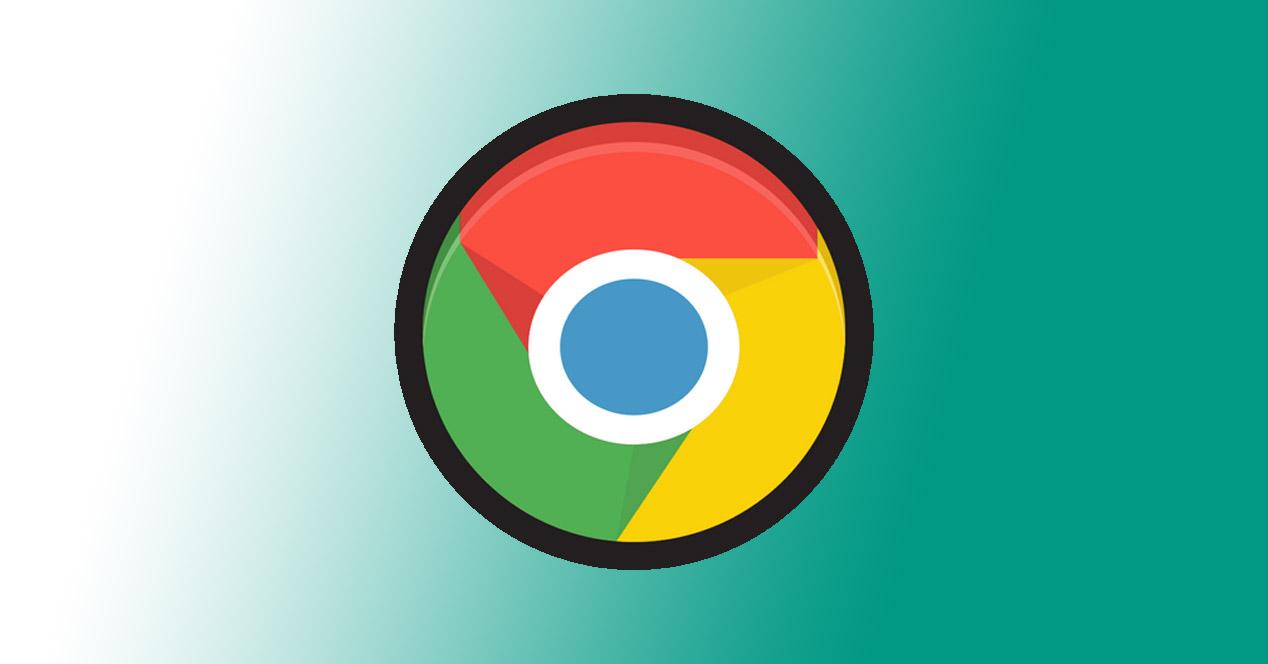
Aktiver Chrome -login på Windows
At have Google Chrome -browseren installeret på Windows eller Android er ikke nok til, at vi kan bruge disse adgangskoder på alle vores enheder. Selvom vi kunne gemme disse adgangskoder og bruge dem, vil vi ikke længere have dem tilgængelige, når vi skifter udstyr eller afinstallerer browseren. Hvis vi vil bruge disse adgangskoder på forskellige computere, skal vi have Chrome -login aktiveret sammen med automatisk synkronisering.
I den forstand ville vi køre Chrome -browseren og gå til Googles websted. Så vises en skærm som denne:
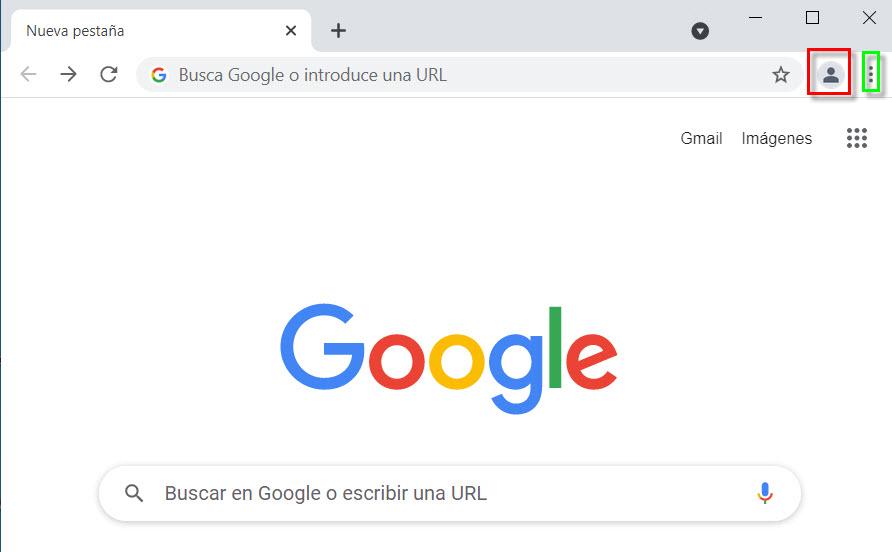
En måde at gøre det på ville være med symbolet på tre lodrette prikker i Google Chrome -mulighederne, hvor vi skal kigge efter synkroniseringsafsnittet. Der er dog en enklere måde ved at bruge ikonet for den person, der er markeret med rødt, og det er den, vi skal bruge. For derefter at logge på Chrome indtaster vi vores e-mail og klik på Næste .
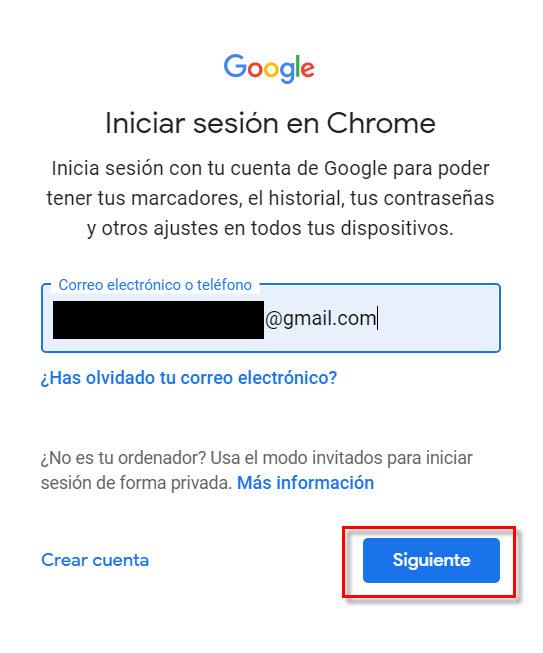
Efter dette trin skal vi sætte vores kodeord og klikke på Næste igen.
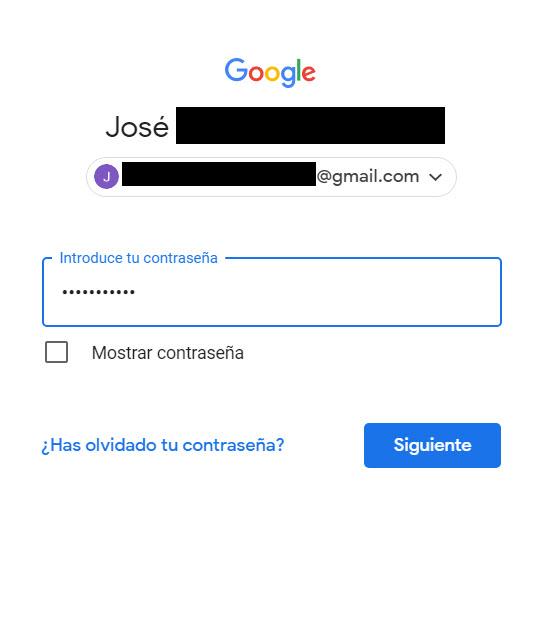
Når han spørger os, om vi vil aktivere synkroniseringen, svarer vi ” Ja, jeg accepterer ".
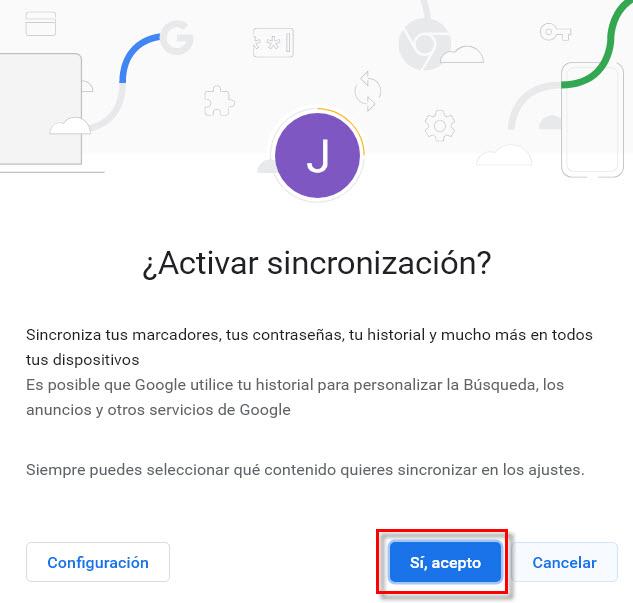
Fra det øjeblik har vi allerede bogmærker, historik og adgangskoder synkroniseret på de forskellige enheder. En anden vigtig ting er, at vores Windows -bruger har en adgangskode, da alle ellers kunne se adgangskoderne.
Nu skal vi forklare, hvordan du forhindrer Chrome i at bruge adgangskoder på både Windows og Android.
Sådan forhindres Chrome i at bruge adgangskoder i Windows
Det første, vi skal gøre, er at køre Chrome -browseren. Det næste trin, vi skal tage, er at gå til dets muligheder, som vi klikker på ikonet med de tre lodrette punkter. Derefter vises en række muligheder, hvor vi skal vælge Indstillinger .
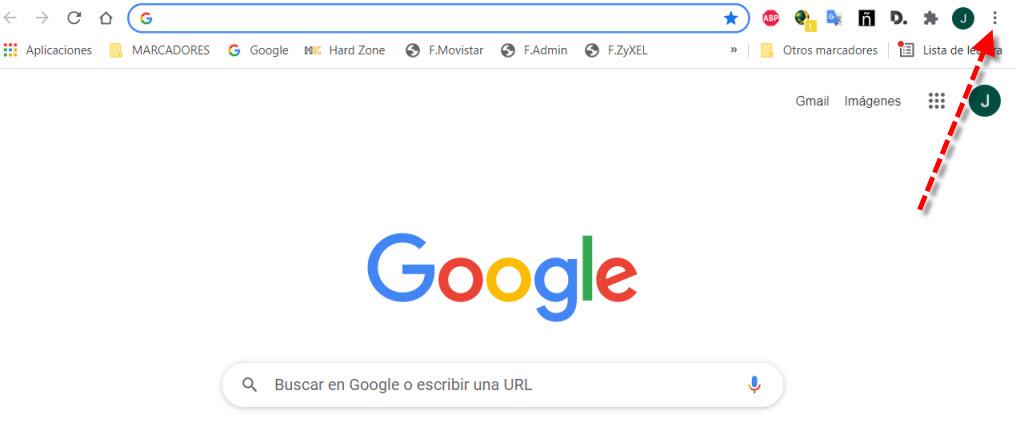
Når vi er inde i konfigurationen, skal vi vælge i indstillingerne til venstre « autofuldførelse «. Derefter til højre vises andre nye sektioner, hvor vi vælger ” Nulstilling/ændring af adgangskoder ”Hvilket er det vi vil definere deres brug.
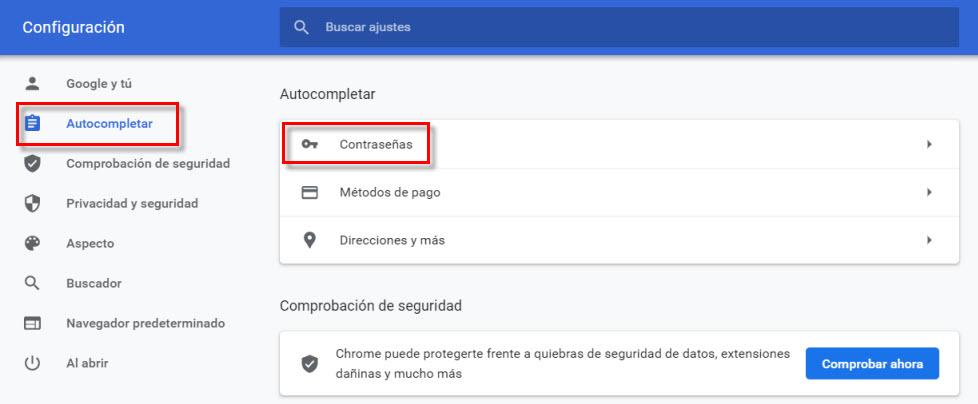
Når du har trykket på denne indstilling, vises følgende muligheder relateret til adgangskoden.
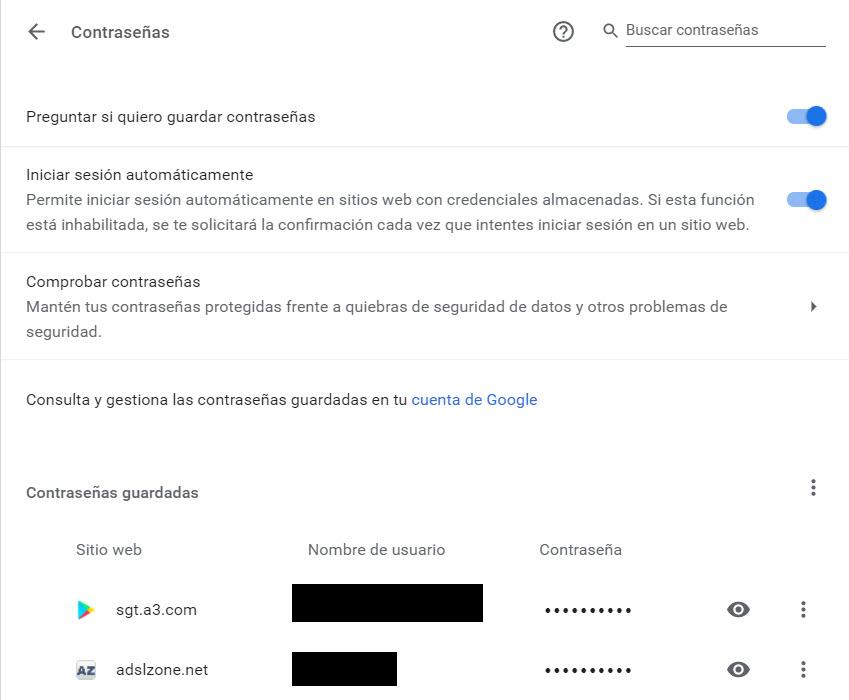
Hvis vi vil forhindre Chrome i at bruge gemte adgangskoder til at logge ind, skal vi konfigurere det sådan:
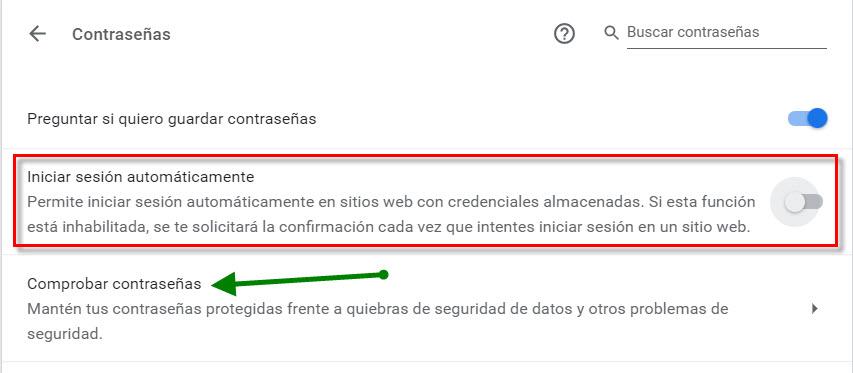
Det, vi skal gøre, er at deaktivere ” Log ind automatisk ”, Hvilket er det, der giver os mulighed for at gøre det på de websider, hvor vi har adgangskoder gemt.
Lige nedenfor, angivet med en grøn pil, har du muligheden « Kontroller adgangskoder «. Det er en meget interessant mulighed med hensyn til sikkerhed, da det giver os mulighed for at kontrollere, om vores adgangskoder er lækket på Internettet, og vi har et sikkerhedsbrud. Hvis vi trykker på den, får vi resultater svarende til disse:
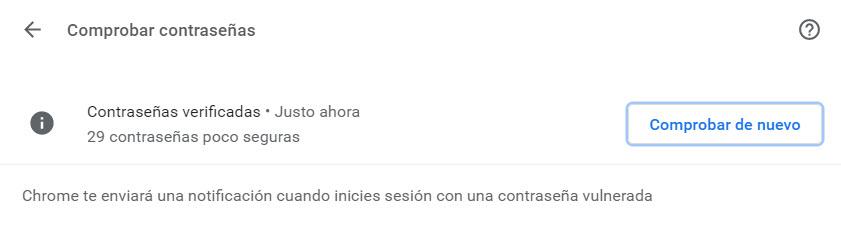
Her angiver det, at vi efter at have verificeret adgangskoderne har 29 ikke særlig sikre. Det fortæller os imidlertid også, at ingen af dem er blevet overtrådt, og at hvis det skete, ville det sende os en meddelelse. Vi ville også have en anden mulighed for at forhindre Chrome i at bruge gemte adgangskoder til at logge ind, som ville bestå af:
- Luk login og automatisk synkronisering. Så skulle du slette de adgangskoder, du har gemt i browseren. Vær forsigtig med dette, for hvis login og synkronisering stadig er aktiv, ville du slette disse adgangskoder direkte.
- Afinstaller Chrome fra din computer, og geninstaller det derefter.
Nu skal vi gøre det samme med en Android -smartphone.
Så vi kan forhindre Chrome i at bruge tasterne på Android
En ting at huske på er, at for at forhindre Chrome i at bruge gemte adgangskoder skal du gøre det individuelt på hver enhed. I denne artikel anbefaler vi også, ud over Google, at have adgangskoder gemt på andre websteder som en fil eller en adgangskodeadministrator, hvis du ved et uheld sletter en.
Den næste ting, vi skal gøre, er at køre Chrome på vores Android -enhed. Derefter skal vi gå til dens muligheder, som i Windows, er det placeret i øverste højre hjørne med ikonet for de tre lodrette prikker. Dette er, hvad vi ville se, hvis vi har det automatiske login aktiveret:
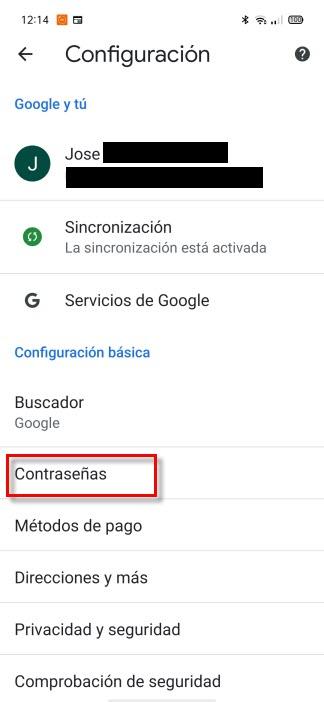
Nu skal vi gå til Nulstilling/ændring af adgangskoder sektion for at fortsætte med at foretage en ændring:
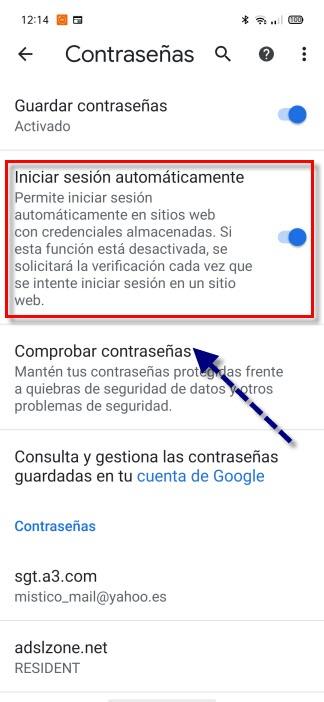
Hvis vi vil forhindre Chrome i at bruge gemte adgangskoder, skal vi deaktivere « Automatisk log ind «. Som i Windows kunne vi også ” Kontroller adgangskoder “. På denne måde sikrer vi, at de ikke er blevet filtreret.
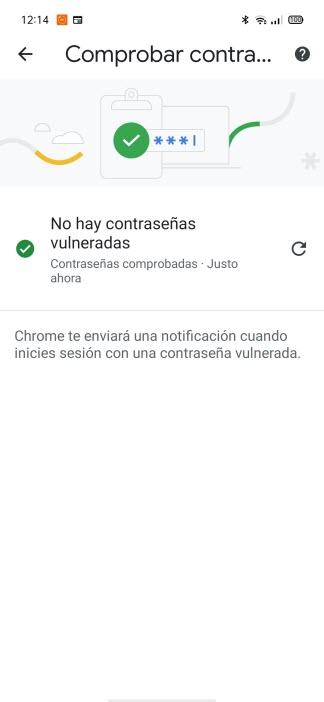
En anden måde at opnå det samme ville være at gå til Indstillinger , Applikationer og kig efter Chrome. Derefter rydder vi cache og data i opbevaring. Med dette formår vi at fjerne login, de gemte websteder, historikken og bogmærkerne. Grundlæggende ville det være som at bruge Chrome for første gang på vores smartphone.
Sammenfattende har vi i denne vejledning set, hvordan man forhindrer Chrome i at bruge adgangskoder, der er gemt i både Windows og Android på forskellige måder, det er meget vigtigt at tage sig af vores digitale legitimationsoplysninger med deres tilhørende brugernavn / e -mail og adgangskode for at undgå tyveri information, tyveri af identitet og andre former for angreb, der kan udføres, hvis vores legitimationsoplysninger eller adgangskoder lækker.